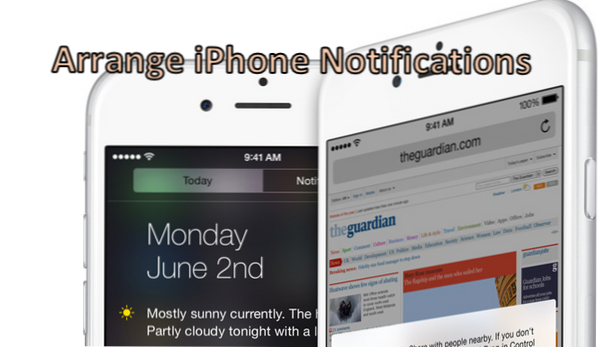
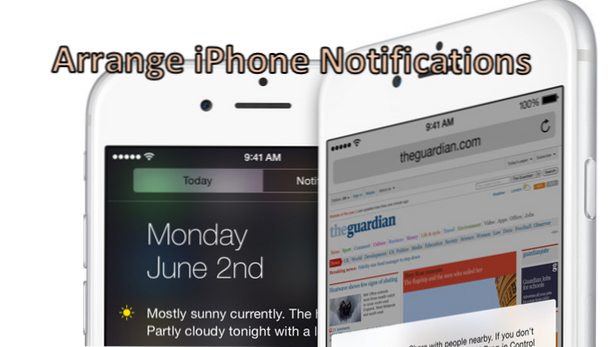
Il Centro di notifica di iPhone ti consente di sapere quando hai messaggi e avvisi sul telefono. La lettura di una notifica e-mail che informa che una lezione o una riunione per il giorno successivo è stata annullata è importante. Tuttavia, può essere frustrante quando hai lasciato il telefono per ore e poi vedi che hai molte notifiche in sospeso. Passare attraverso tutte le notizie, i messaggi e le richieste di gioco può essere frustrante. In effetti, potresti avere così tante notifiche che ti mancano quelle di cui hai veramente bisogno. Se hai questo problema, ecco la soluzione per te. È possibile riorganizzare l'ordine delle notifiche in modo che gli avvisi delle app preferite siano in primo piano. In questo modo, non perderai mai un incontro importante a causa di quelle sfide di gioco!
Come riorganizzare gli avvisi di notifica su iPhone
Per organizzare manualmente gli avvisi di notifica sul tuo iPhone, segui queste procedure:
1. Vai al tuo telefono Casa schermo premendo una volta il tasto Home. Il pulsante Home si trova nella parte inferiore del tuo iPhone. 
2. Dalla schermata Home, vai a impostazioni. L'app Impostazioni ha l'icona a forma di ingranaggio.
3. In Impostazioni, toccare notifiche opzione per aprire la pagina Notifiche.
4.Una volta visualizzata la pagina Notifiche, toccare Ordina manualmente sotto la vista Notifiche. Questo ti permetterà di ordinare le tue notifiche in base alle tue preferenze.
5. Una volta selezionato l'ordinamento manuale, toccare modificare pulsante nella parte in alto a destra dello schermo.
6. Avvia l'ordinamento delle notifiche. Tocca e tieni premuto su icona del menu a tre righe sul lato destro di ogni app. Questo evidenzierà l'app selezionata.
7. Mentre stai ancora tenendo l'icona del menu a tre righe, muovi il dito su o giù riposizionare l'app.
8.pubblicazione l'icona del menu a tre righe. La notifica dell'applicazione verrà inserita nell'ordine selezionato nel Centro notifiche. La prima app nell'elenco avrà i suoi avvisi nella parte superiore delle notifiche.
9.Dopo aver organizzato manualmente le app, toccare Fatto pulsante nella parte in alto a destra dello schermo.
10. Hai personalizzato con successo l'ordine delle notifiche dell'app sul tuo iPhone!
Hai qualche suggerimento per le notifiche che vuoi condividere con noi? Ci piacerebbe tanto sentirlo! Sei bloccato su uno dei passaggi sopra? Fateci sapere nella sezione commenti e vi risponderemo.

